Czym jest VPN? Zalety i wady wirtualnej sieci prywatnej VPN

Czym jest VPN, jakie są jego zalety i wady? Omówmy z WebTech360 definicję VPN oraz sposób zastosowania tego modelu i systemu w praktyce.
Adobe Lightroom ma suwak, który pomaga zmniejszyć zamglenie na obrazie Dehaze, dzięki czemu obraz jest wyraźny za jednym dotknięciem.

Narzędzie Dehaze znajduje się w panelu podstawowym programu Adobe Lightroom CC Classic. Jest to również funkcja w Lightroom CC, aplikacjach mobilnych Lightroom i Lightroom Web, Camera RAW i Adobe Photoshop CC. W innych wersjach znajduje się w Effects .
W wersjach Lightroom na iOS i Androida opcja Dehaze jest dostępna w Efekty .
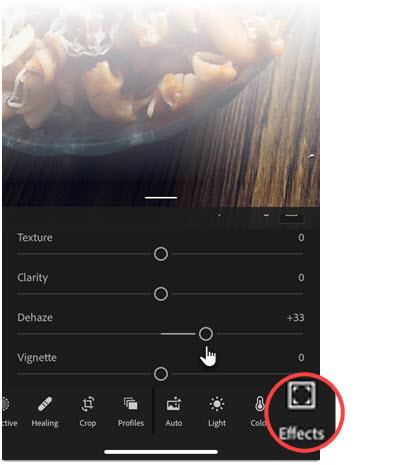
Narzędzie Dehaze wykorzystuje inteligentny algorytm do oszacowania ilości światła traconego przez zdjęcia z powodu naturalnego rozproszenia światła lub innych czynników, takich jak mgła i dym. Według Adobe „opiera się na fizycznym modelu, w jaki sposób światło jest przekazywane”.
Krótko mówiąc, Dehaze analizuje scenę, aby określić, jak wyglądałaby bez zamglenia.
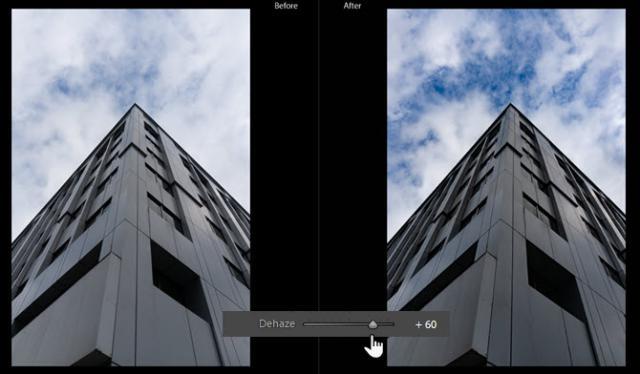
To narzędzie całkowicie różni się od suwaka kontrastu lub krzywej tonalnej.
Kontrast zwiększa różnicę między jasnymi i ciemnymi obszarami i działa na całym obrazie, podczas gdy Dehaze jest mądrzejszy, działa tylko w określonych obszarach, w których określa, że światło jest słabe lub oślepiające.
Ponadto Przed użyciem funkcji Dehaze należy również zoptymalizować balans bieli dla zdjęć. To narzędzie jest odpowiednie do stosowania na zdjęciach krajobrazowych podczas fotografowania na pochmurnym, szarym niebie.
Można znaleźć suwaki Dehaze w przybornika z podziałką Filtr, filtr Radial i szczotki Regulacja pod Histogram w module Develop. Użytkownicy mogą użyć funkcji Dehaze, aby zwiększyć wyrazistość określonego obszaru obrazu.
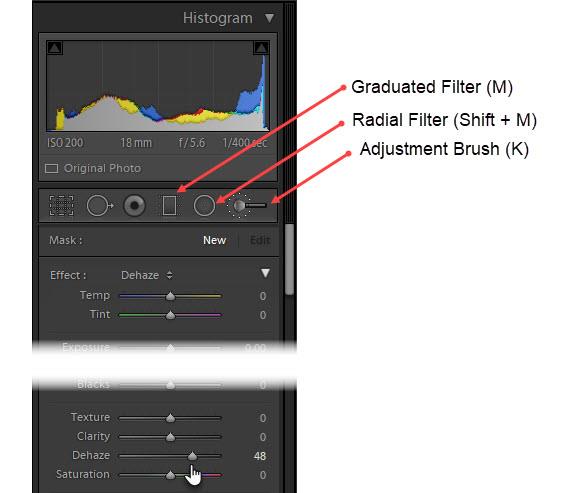
Stuknij w narzędzie Filtr stopniowany , Filtr promieniowy lub Pędzel regulacyjny na pasku narzędzi modułu Develop .
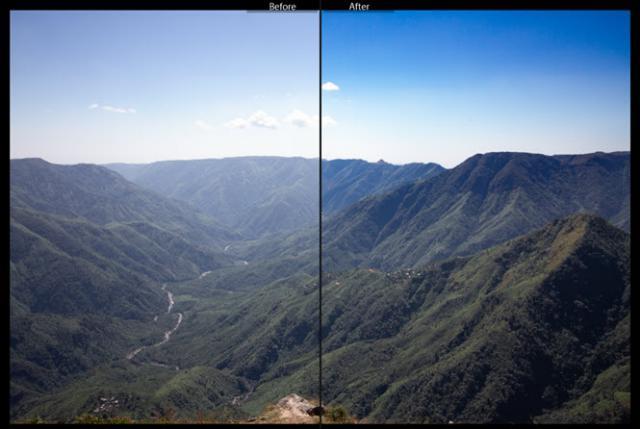
Powinieneś zobaczyć Dehaze z wyskakującego menu Efekt . Przeciągnij suwak, aby dostosować zgodnie z instrukcją powyżej. Lub dostosuj inne efekty.
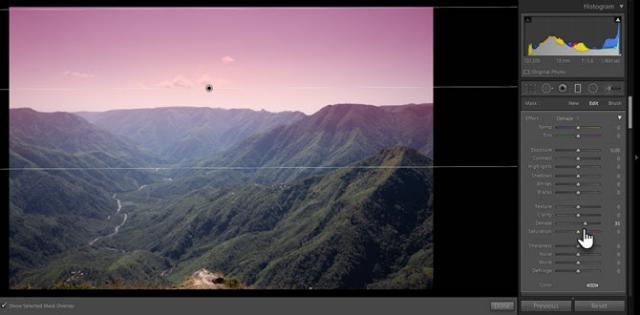
Przed zapisaniem obrazu porównaj edytowany obraz w Lightroom i oryginalny obraz i sprawdź, czy wygląda lepiej, wyraźniej i ostrzej!
Czym jest VPN, jakie są jego zalety i wady? Omówmy z WebTech360 definicję VPN oraz sposób zastosowania tego modelu i systemu w praktyce.
Zabezpieczenia systemu Windows oferują więcej niż tylko ochronę przed podstawowymi wirusami. Chronią przed phishingiem, blokują ransomware i uniemożliwiają uruchamianie złośliwych aplikacji. Jednak te funkcje nie są łatwe do wykrycia – są ukryte za warstwami menu.
Gdy już się tego nauczysz i sam wypróbujesz, odkryjesz, że szyfrowanie jest niezwykle łatwe w użyciu i niezwykle praktyczne w codziennym życiu.
W poniższym artykule przedstawimy podstawowe operacje odzyskiwania usuniętych danych w systemie Windows 7 za pomocą narzędzia Recuva Portable. Dzięki Recuva Portable możesz zapisać dane na dowolnym wygodnym nośniku USB i korzystać z niego w razie potrzeby. Narzędzie jest kompaktowe, proste i łatwe w obsłudze, a ponadto oferuje następujące funkcje:
CCleaner w ciągu kilku minut przeskanuje Twoje urządzenie w poszukiwaniu duplikatów plików i pozwoli Ci zdecydować, które z nich możesz bezpiecznie usunąć.
Przeniesienie folderu Pobrane z dysku C na inny dysk w systemie Windows 11 pomoże zmniejszyć pojemność dysku C i sprawi, że komputer będzie działał płynniej.
Jest to sposób na wzmocnienie i dostosowanie systemu tak, aby aktualizacje odbywały się według Twojego harmonogramu, a nie harmonogramu firmy Microsoft.
Eksplorator plików systemu Windows oferuje wiele opcji zmieniających sposób wyświetlania plików. Być może nie wiesz, że jedna ważna opcja jest domyślnie wyłączona, mimo że ma kluczowe znaczenie dla bezpieczeństwa systemu.
Przy użyciu odpowiednich narzędzi możesz przeskanować swój system i usunąć programy szpiegujące, reklamowe i inne złośliwe programy, które mogą znajdować się w systemie.
Poniżej znajdziesz listę oprogramowania zalecanego przy instalacji nowego komputera, dzięki czemu będziesz mógł wybrać najpotrzebniejsze i najlepsze aplikacje na swoim komputerze!
Przechowywanie całego systemu operacyjnego na pendrive może być bardzo przydatne, zwłaszcza jeśli nie masz laptopa. Nie myśl jednak, że ta funkcja ogranicza się do dystrybucji Linuksa – czas spróbować sklonować instalację systemu Windows.
Wyłączenie kilku z tych usług może znacznie wydłużyć czas pracy baterii, nie wpływając przy tym na codzienne korzystanie z urządzenia.
Ctrl + Z to niezwykle popularna kombinacja klawiszy w systemie Windows. Ctrl + Z pozwala zasadniczo cofać działania we wszystkich obszarach systemu Windows.
Skrócone adresy URL są wygodne w czyszczeniu długich linków, ale jednocześnie ukrywają prawdziwy adres docelowy. Jeśli chcesz uniknąć złośliwego oprogramowania lub phishingu, klikanie w ten link bezmyślnie nie jest rozsądnym wyborem.
Po długim oczekiwaniu pierwsza duża aktualizacja systemu Windows 11 została oficjalnie udostępniona.













